今回はウーバーイーツを使って初めて注文をする方向けの記事です。
初めて注文する場合は紹介された人からコードをもらって入力すると激安になるので、この手順を無視して先に進むともったいないです!
そして激安の内容ですが、今は1000円引きクーポンが使えるので必ず入れておきましょう!
アプリインストール
まずは紹介者の方からアプリダウンロードのURLをもらってください。
URLのもらい方がわからない場合はこちらからもインストール出来ます。
http://ubr.to/EatsGiveGet
インストールが済んだら次の情報を入力します。
- お名前
- 電話番号
- 住所
- パスワードを設定する
- クレジットカード番号
紹介コードの入力
アプリインストールができて色々と入力がすんだら紹介コードの入力ですね。
紹介者さんから「eats-zi9uuq」このようなコードを教えてもらったら画面右下の「アカウント」を押します。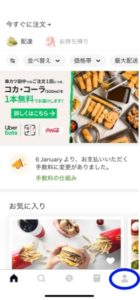
上のコードは私の紹介コードですが、これを使っても同じ内容でお得になるので是非使って下さいね!
アカウント画面で「プロモーション」を押します。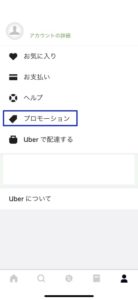
プロモーション画面内で右上の「コードを入力」を押します。
出てきた画面で紹介コードを入れたら「プロモーション追加」ボタンを押して終わりです。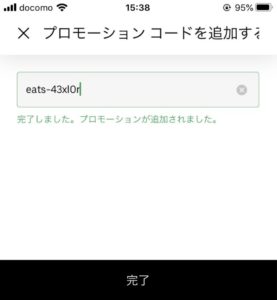
するとこのようなプロモーションのリストが出てくるので後で会計の時に使いましょう。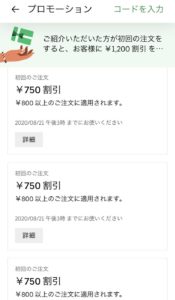
商品の選び方、注文方法
次に食べたい商品を選んでカートに追加する作業です。
ごちゃごちゃ色んなお店と商品がありますが操作はとても簡単です。
注意しなくてはならないのが、今回の割引プロモーションは注文する商品の合計が1500円以上である必要があります。
配送手数料込みで800円以上ではないので気を付けたいところです。
試しにマクドナルドで選んでみましょう。
好きなセットもしくは単品を選びます。
セットメニューを選んだ場合は次の画面でセットの内容を決めます。
飲み物、ポテト、ナゲットのソース
それぞれお好きなものにチェックを入れます。
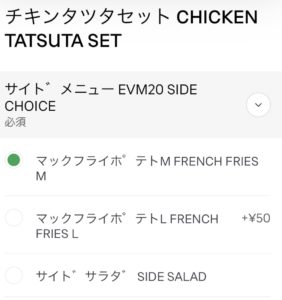
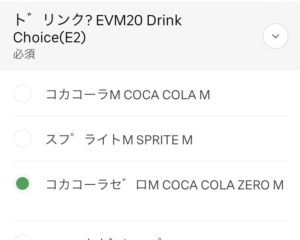
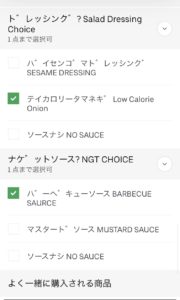
会計時に紹介コードのプロモーションを使う
先程反映されたプロモーションを会計のタイミングで反映させないと一切お得にならないので注意してください。
欲しいもの(1500円以上)が決まったらカートを見ます。
商品選択画面の1番下の「カートを見る」を押します。
余計な商品を勧める画面が出てきたら「注文しない」を押せば消えます。
するとこのような画面になります。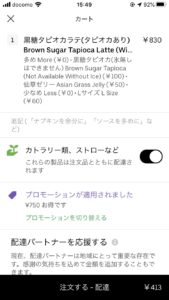
すみません、マックやめてタピオカにしました笑
ここで「プロモーションが適用されています。」と出ていればOKです。
出ていない場合は同じ画面内の「プロモーションを選択」を押してプロモーションを選択しましょう。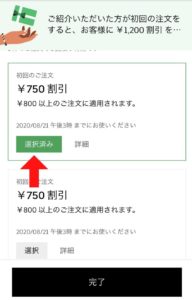
反映されたら最終的に750円引きになった価格が表示されているはずです。
あとは「注文する」を押せばOKですね!
聞いてみた質問内容 Q実際は金銭的にどうなの? 自転車だけど意外といいみたいです。時給換算すると良かったり悪かったりなんであんまり時給を気にせず、空いた時間でどれだけ稼げたかを考えると続けられるみたい ... 続きを見る 「ごはん何にしようか迷うなぁ、それに買いに行くのも面倒だし誰か料理持ってきてよ…」なーんて思うことありませんか? 私は風邪ひいたときや雨の日なんかはしょっちゅうそんなこと考えてます(^^;そんなかゆい ... 続きを見る
ウーバーイーツの配達員に聞いた「仕事とお金」のこと

最近よく聞くUber Eats(ウーバーイーツ)ってなんなの?[注文方法からお得まで]
